Mac系统中通知中心的使用方法介绍
作者:网友整理
鲸知安卓版(学习教育) v2.1.6 免费版 22.32M / 简体中文
点击下载
安卓仿mac启动器v11.5 22.04M / 简体中文
点击下载
隐秘app(apk应用隐藏伪装) v2.13.1 安卓免root版 42.80M / 简体中文
点击下载相信你一定对Mac系统通知中心不是很了解吧,那么到底怎么使用Mac中的通知中心呢?其实它可是一个比较丰富的功能设计哦,你可以跟随小编一起来这款Mac系统中通知中心的使用方法介绍中瞧瞧,其中告诉你很多你不知道的秘密哦,有兴趣赶快来Mac系统中通知中心的使用方法介绍中看看吧。
Mac系统中通知中心的使用方法介绍
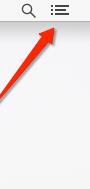
有很多使用Mac的朋友可能忽略了Mac的一项非常好用的功能——“通知中心”,这个平时不起眼的功能可以为我们提供日历、提醒事项、天气情况、股票信息、社交信息等信息的便捷查看,今天我就来教大家如何设置Mac的通知中心方便我们使用。
1、首先在系统界面的右上角找到通知中心的开启按钮,如果是配备了苹果触控板的Mac用户也可以通过双指由触控板右侧划入打开通知中心
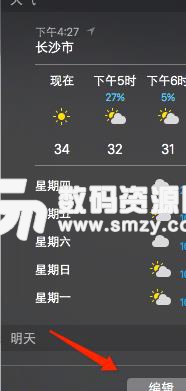
2、通知中心默认为我们添加了部分显示的项目,我们可以自己手动添加或删减这些项目的显示,在通知中心的底部有“编辑”按钮。
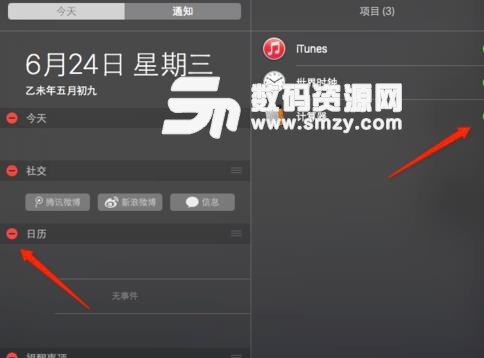
3、如图所示左侧红色“—”号为删除该项目显示,右侧绿色“+”号为添加该项目显示。
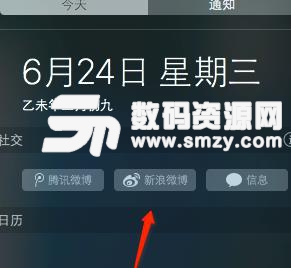
首先找到“社交”一栏的“新浪微博”选项。
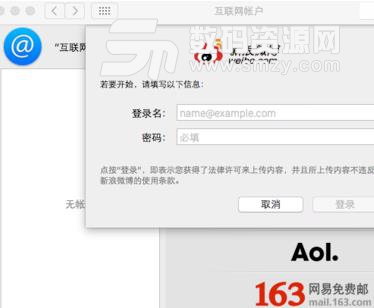
5、选择“添加帐户”将我们的微博帐户添加至通知中心。
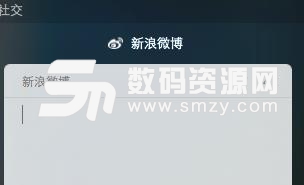
6、系统会自动跳出系统偏好设置中的互联网帐户设置,在这里填入自己的微博帐户即可。
7、如图所示,我们就可以在通知中心快速地发布微博了,如果有人@你也可以第一时间收到通知哦!
加载全部内容